
Markii la abuurayo isku-darka iyo waxyaabaha kale ee Photoshop, badanaa waa lagama maarmaan in laga saaro asalka sawirka ama shayga u wareeji mid kale.
Maanta waxaan ka wada hadli doonnaa sida loo sameeyo sawir iyada oo aan asal ahaan ka soo jeedin Photoshop.
Tan waxaad ugu sameyn kartaa dhowr siyaabood.
Marka hore - ka faa'iidayso qalabka "Magic wand" . Habka ayaa lagu dabaqi karaa haddii ay dhacdo in muuqaalka asalka uu yahay go'doomin.
Fur sawirka. Maaddaama sawirro aan sal lahayn oo daahfuran inta badan ay badanaa leeyihiin kordhin JPG. Kadib lakabka ayaa loo yaqaan "Aasaaska" waa la xannibi doonaa tafatirka. Waa in la furo.
Laba-guji lakabka iyo sanduuqa wadahadalka nuzhiam "Ok".
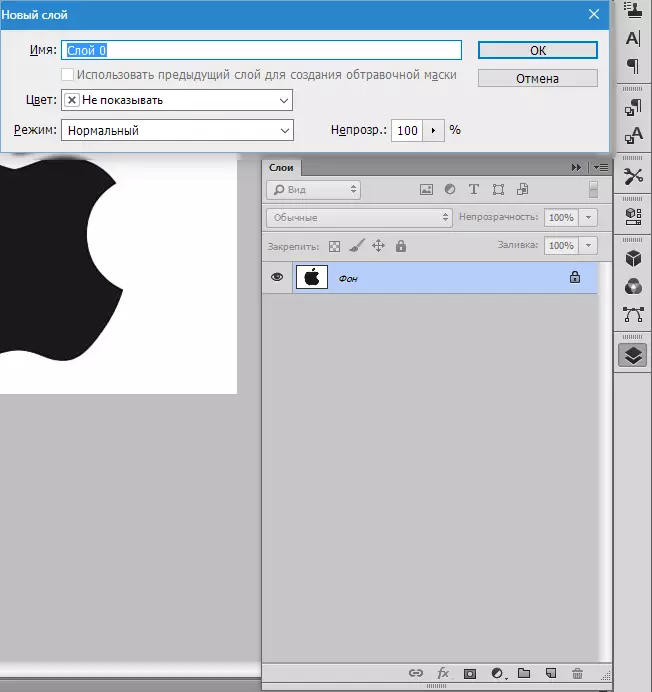
Kadib dooro aaladda "Magic wand" Oo guji asalka cad. Waxaa jira xulasho (quraanjo).

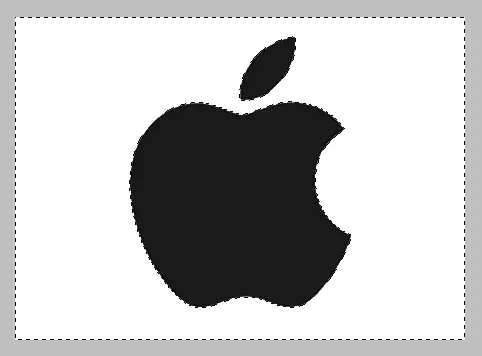
Hadda riix furaha Del. . Diyaar u ah, asalka cad waa laga saaray.

Sida ku xigta si meesha looga saaro asalka sawirro ku yaal Photoshop - isticmaal aaladda "Qoondaynta deg deg ah" . Habka ayaa shaqeyn doona haddii ay dhacdo in muuqaalku leeyahay hal cod oo uusan ku biirin meel kasta oo asal ah.
Dooraasho "Qoondaynta deg deg ah" Iyo "rinji" muuqaalkayaga.


Ka dibna ku soo celi xulashada isku darka furayaasha Ctrl + Shift + i oo dhagsii Del. . Natiijadu waa isku mid.
Habka saddexaad ayaa ah kuwa ugu adag oo lagu dabaqayo sawirrada midabka, halkaas oo aagga la doonayo lagu daro asalka. Xaaladdan oo kale, kaliya qoondaynta buugga shayga ayaa na caawin doonta.
Xulashada gacanta ee Photoshop-ka waxaa ku jira dhowr qalab.
1. Lasso. U isticmaal kaliya haddii aad leedahay gacan adag ama waxaa jira kiniin sawirro leh. Isku day naftaada oo garto waxa uu qoraagu qoro.
2. Toosan Laso. Qalabkan waxaa lagu talinayaa in lagu dabaqo walxaha leh xariiq toosan oo keliya.
3. Magnetic Lasso. Loo adeegsaday sawirrada monophonic. Xulashada waa "ugu dhawaan" xadka shayga. Haddii hooska muuqaalka iyo asalka ay isku mid yihiin, ka dib cidhifyada xulashada waxaa lagu helaa xargaha.

4. Baal. Ugu dabacsan oo ku habboon in la muujiyo aaladda. Qalinku wuxuu soo jiidan karaa khadadka tooska ah iyo qaloocadaha kakaad kakaba.
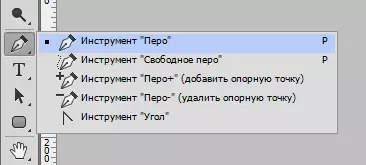
Marka dooro aaladda "Baalal" Oo waxaan soo bandhigaynaa muuqaalkayaga.
Waxaan dhignay meesha ugu horreysa ee tixraaca ee aad si dhow ula mid tahay xadka shayga. Kadib waxaan dhignay qodobka labaad iyo, annaga oo aan sii deyn badhanka jiirka, fidiso oo saxno, gaarista radius aad rabto.

Marka xigta, ku dheji furaha Alt. Iyo sumadeeyaha ay ku jiiday, ku soo noqdeen meesha, ilaa meesha tixraaca labaad. Tani waa lama huraan si looga fogaado cadawga dusha sare ee aan la rabin oo leh qoondeyn dheeraad ah.

Qodobbada tixraaca ayaa lagu dhaqaajin karaa adoo riixaya furaha Xtl Midig, oo tirtir adoo xulanaya aaladda ku habboon ee menu.
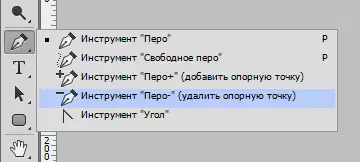
Qalinka waxaa loo qoondeyn karaa dhowr shay sawirka hal mar.
Dhamaadka xulashada (wareegga waa in la xiraa, ku soo laabanayaa meesha ugu horreysa ee tixraaca) saxaafadda oo ku dheji badhanka jiirka saxda ah oo dooro "Waxbaqalinta waxbarashadu waxay u go'an tahay".
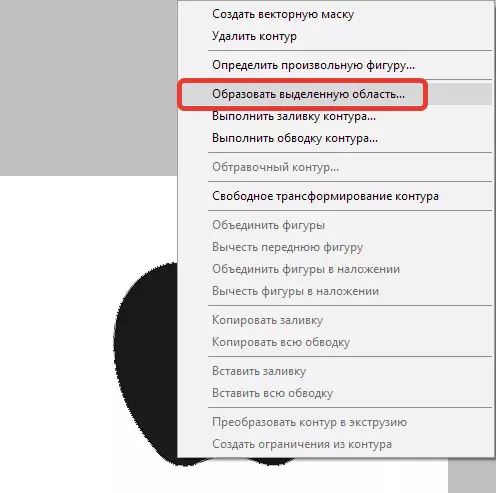
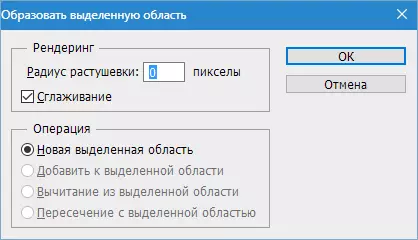
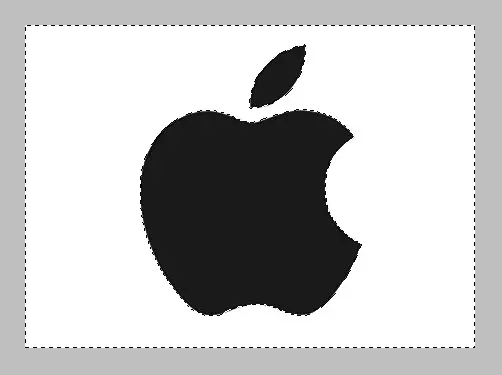
Hadda waxaad u baahan tahay inaad ka saarto asalka Photoshop adoo riixaya furaha Del. . Haddii shay suumanka ah laga saaray, halkii laga soo saaray asalka, ka dibna dhagsii Ctrl + z. , ku soo celi xulashada adoo isku darka Ctrl + Shift + i Oo mar labaad ka saar.
Waxaan dib u eegnay farsamooyinka ugu weyn si aan uga saarno asalka sawirrada. Siyaabo kale ayaa jira, laakiin iyagu waa wax aan waxtar lahayn oo ha keenin natiijada la rabo.
